在日常生活中,我们经常会遇到需要将手机中的照片导入到电脑上的情况,对于使用QQ电脑版的用户来说,导入手机照片也并不复杂。通过简单的操作步骤,我们就可以轻松地将手机中的照片传输到电脑上,方便进行编辑、备份或分享。接下来让我们一起来了解一下手机图片如何导入电脑QQ,以及QQ电脑版如何导入手机照片的方法吧。
qq电脑版如何导入手机照片
方法如下:
1.第一步登陆手机qq,连上WiFi最好。
然后是开启电脑qq,登陆后,点击我的设备-我的手机。
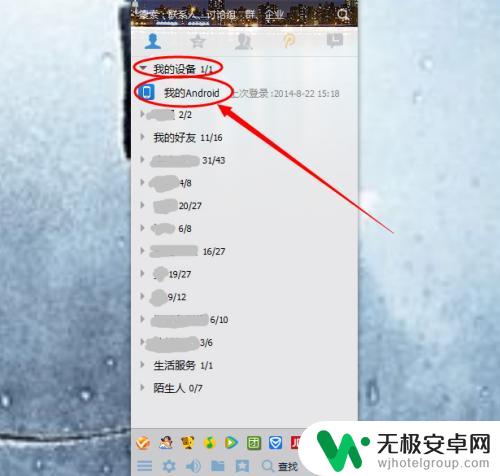
2.打开一个窗口,选择导入手机相册。
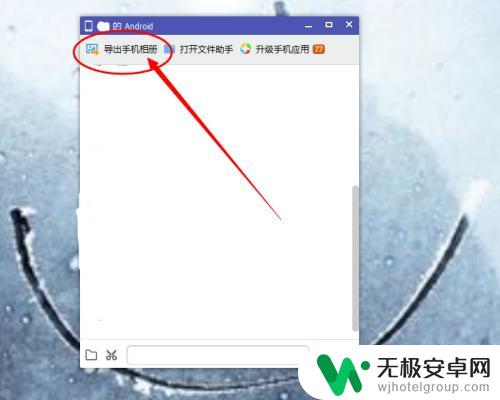
3.同时登陆自己的同一个qq,电脑与手机会进行自动连接。
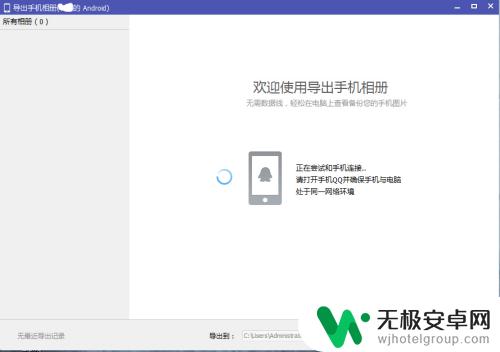
4.电脑读取到手机相册后,选择需要导入的照片勾选上。
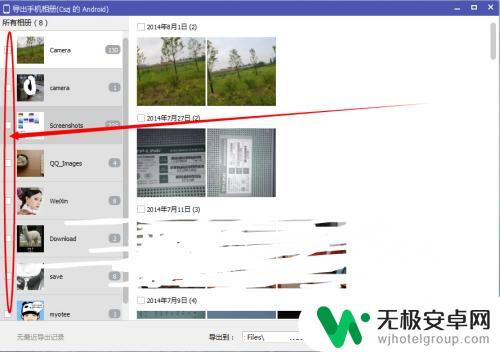
5.然后是选择导入到电脑存放照片的位置。
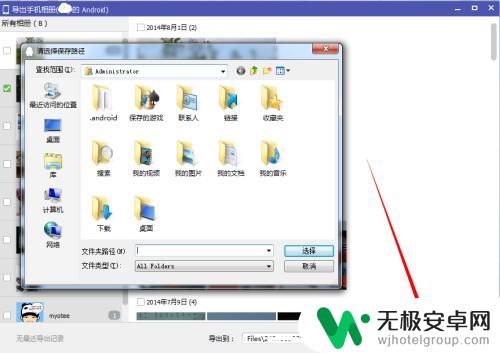
6.全部导入成功后会有提示,点击查看文件夹可以快速查看导入的照片。
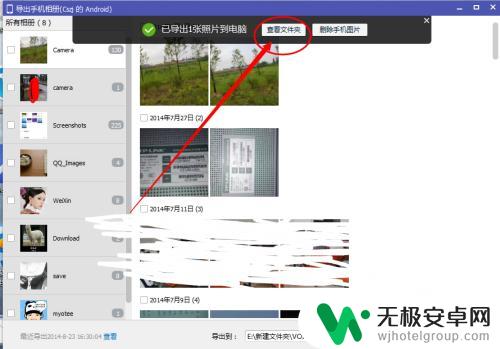
7.勾选的越多,查看到的越多,上传的越慢。
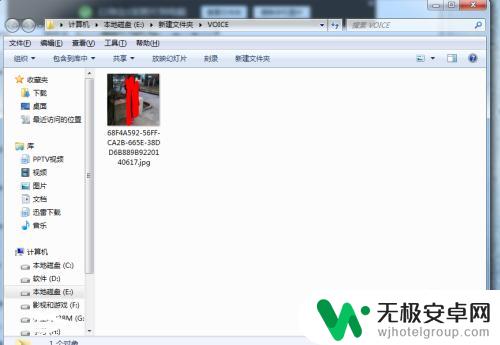
以上就是手机图片如何导入电脑qq的全部内容,如果有不清楚的用户,可以按照小编的方法来操作,希望能够帮助到大家。











